Eine der am weitesten verbreiteten Messaging-Anwendungen weltweit ist WhatsApp. Wenn also überall eine WLAN-Verbindung verfügbar ist, können Sie WhatsApp weiterhin nutzen, um in Kontakt zu bleiben und allen eine SMS zu schicken. Es ist super praktisch für Leute, die die Funktionen eines Instant Messengers ohne all den zusätzlichen Schnickschnack nutzen möchten. Es sieht aus und verhält sich so ähnlich wie Standard-SMS, bietet Ihnen aber die Freiheit, Nachrichten über WLAN zu versenden.

Manche Leute stellen möglicherweise fest, dass sie versucht haben, einem ihrer Kontakte eine Nachricht zu senden, nur um dann festzustellen, dass dieser nicht antwortet. Es gibt mehrere Möglichkeiten, warum Ihnen jemand auf WhatsApp nicht antwortet. Sie könnten beschäftigt sein, die App gelöscht haben oder ihr WhatsApp-Konto ganz gelöscht haben. Es ist jedoch auch möglich, dass Sie blockiert wurden.
Unabhängig davon können Sie anhand einiger Indikatoren erkennen, ob Sie jemand über WhatsApp blockiert hat. In diesem Artikel erfahren Sie, wie Sie feststellen können, ob Sie auf WhatsApp blockiert wurden.
So funktioniert die WhatsApp-Blockierung
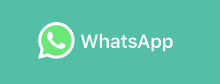
Bevor Sie sich mit Methoden befassen, mit denen Sie feststellen können, ob Sie auf WhatsApp blockiert wurden, ist es wichtig zu verstehen, wie der Blockierungsprozess funktioniert. WhatsApp-Benutzer, die nicht mehr mit anderen Kontakten interagieren möchten, können diese Personen über die Einstellungen der Anwendung blockieren.
So aktualisieren Sie Apps auf Firestick
- Indem Sie die App öffnen und auf klicken Speisekarte (3 vertikale Punkte) auf der rechten Seite der App, tippen Sie auf Einstellungen .
- Scrollen Sie von dort nach unten zu Konto und tippen Sie auf Privatsphäre .
- Innerhalb der Privatsphäre Im Einstellungsmenü können Sie auf klicken Kontakt blockiert .
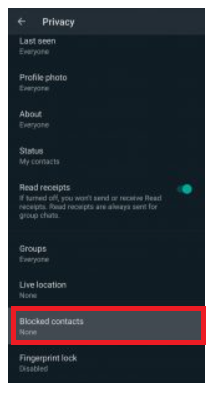
- Oben rechts sehen Sie ein Personensymbol mit einem Pluszeichen daneben. Sie können jeden aus Ihrer Kontaktliste hinzufügen, wenn Sie darauf getippt haben.
Wir haben ein ausführliches Tutorial dazu Jemanden auf WhatsApp blockieren wenn du es dir ansehen möchtest!
So erkennen Sie, ob Sie auf WhatsApp blockiert wurden
Obwohl WhatsApp Sie nicht benachrichtigt, wenn Sie blockiert wurden, deuten einige Indikatoren darauf hin, dass dies der Fall ist. Abgesehen davon, dass Sie während Ihres letzten Gesprächs Unstimmigkeiten festgestellt haben, werden andere App-Funktionen etwas anders sein, wenn jemand nicht mehr über die App mit Ihnen kommuniziert.
#1. „Zuletzt gesehen“ fehlt
Wenn Sie sich den Kontakt ansehen und dort nicht die Informationen zu „Zuletzt gesehen“ oder „Online-Status“ angezeigt werden, hat er Sie möglicherweise blockiert.
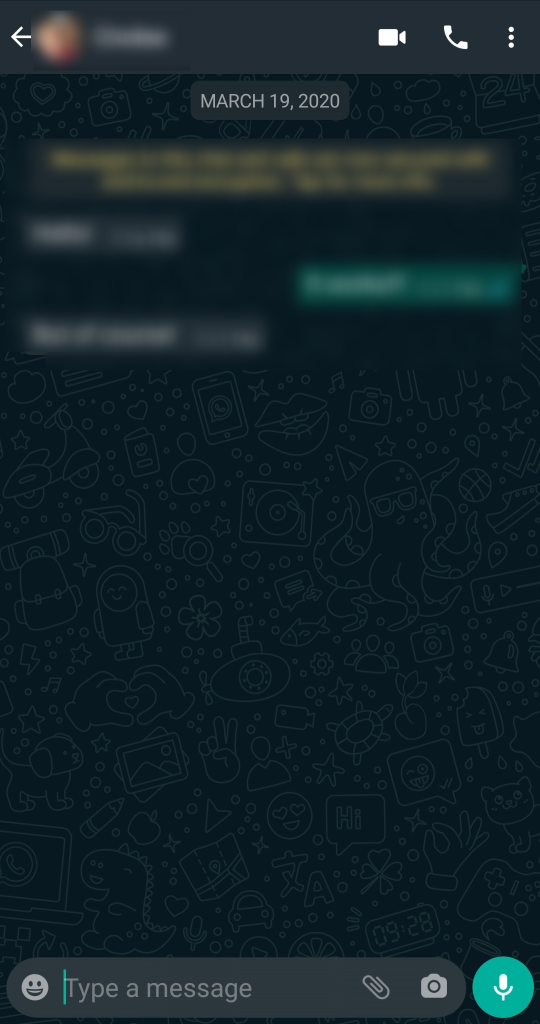
Dies kann auch ein Faktor sein, wenn Sie oder die betreffende Person ihre Datenschutzeinstellungen aktualisiert haben. Wenn Sie auf Ihre eigenen Datenschutzeinstellungen „Zuletzt gesehen“ klicken, kann dies Auswirkungen auf das haben, was Sie sehen.
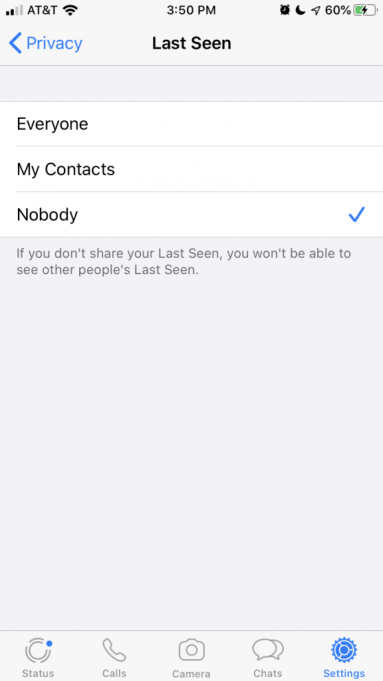
Wenn Sie Ihre Datenschutzeinstellungen überprüft haben und diese für andere sichtbar sind und als Sie das letzte Mal mit diesem Kontakt gesprochen haben, waren diese sichtbar, stehen die Chancen ziemlich gut, dass Sie jetzt blockiert wurden.
#2. Keine Profilaktualisierungen
Ein weiterer Hinweis darauf, dass Ihr WhatsApp-Kontakt Sie blockiert hat, ist, dass sein Profilbild und seine Informationen nicht mehr verfügbar sind. Sie können ihren Online-Status oder ihre Storys nicht mehr über die Anwendung sehen.
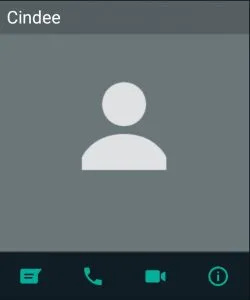
Diese Indikatoren bedeuten, dass Sie blockiert wurden oder der Benutzer sein WhatsApp-Konto gelöscht hat. Wenn Sie glauben, dass es sich um Letzteres handelt, können Sie jederzeit einen Freund bitten, mit seinem WhatsApp-Konto nach ihm zu suchen. Wenn das Profil angezeigt wird, wurden Sie blockiert.
Es ist auch wichtig zu erwähnen, dass sich einige Benutzer weder die Zeit nehmen, ihre Profilbilder zu aktualisieren, noch ihre Aktivitäten aktualisieren. Wenn das Profil sichtbar ist, können Sie eine Nachricht senden. Das Häkchen, das Sie nach dem Absenden sehen, gibt Ihnen eine Vorstellung davon, ob Sie mit ihnen kommunizieren können oder nicht.
#3. Es wird nur ein Häkchen angezeigt
Haben Sie einer Person eine Nachricht geschickt und nur ein Häkchen daneben bemerkt? Das bedeutet, dass Ihre Nachricht gesendet, aber vom Empfänger nicht empfangen und gelesen wurde.
Wenn Sie nur ein graues Häkchen neben den von Ihnen gesendeten Nachrichten bemerken, besteht eine gute Chance, dass Sie auf der Sperrliste des Empfängers stehen. Das bedeutet, dass Ihre Nachricht an diese Person gesendet, aber aus irgendeinem Grund nicht an deren Telefon zugestellt wird.
Dies kann aufgrund eines schlechten WLAN- oder Mobilfunkdatensignals passieren. Warten Sie daher am besten etwas Zeit und prüfen Sie, ob sich das Häkchen ändert.
Häkchen und ihre Bedeutung
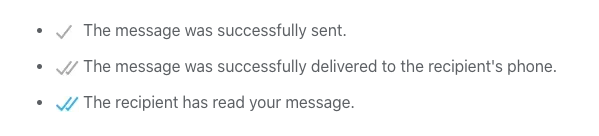
- Ein ausgegrautes Häkchen bedeutet, dass Ihre Nachricht den Sendevorgang durchlaufen hat, aber noch nicht zugestellt wurde.
- Zwei graue Häkchen bedeutet, dass Ihre Nachricht gesendet und an Ihren Kontakt zugestellt wurde.
- Zwei blaue Häkchen bedeutet, dass die Nachricht gesendet, empfangen und angezeigt wurde.
#4. Anrufe werden nicht durchgestellt
Eine weitere Funktion von WhatsApp ist die Möglichkeit, Telefonanrufe zu tätigen. Es funktioniert wie normales Telefonieren, verwendet jedoch WLAN anstelle des Mobilfunkempfangs. Wie der Rest der App ist das Telefonieren über WhatsApp völlig kostenlos.
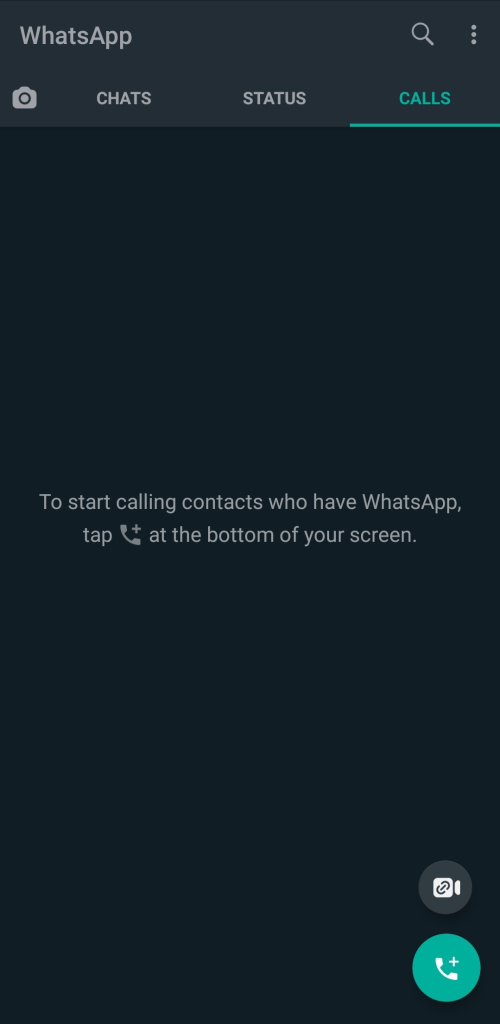
Das heißt, wenn Sie einen Ihrer Kontakte anrufen, sollte dieser wie jeder andere Anruf klingeln und beantwortet werden. Wenn Sie jedoch blockiert sind, klingelt das Telefon kurz, bevor die Verbindung automatisch getrennt wird. Dies ähnelt dem Anruf bei jemandem, dessen Telefon ausgeschaltet ist, und der direkt an die Voicemail weitergeleitet wird.
Wie bekomme ich glatten Stein in Minecraft?
Wenn Sie mehrmals versucht haben, einen Kontakt auf WhatsApp zu verschiedenen Zeitpunkten am Tag oder in der Woche anzurufen, ist dies ein weiterer guter Indikator dafür, dass diese Person Sie blockiert hat. Rufen Sie für zusätzliche Sicherheit einen anderen Ihrer WhatsApp-Kontakte an.
#5. Die Person kann nicht zu einer Gruppe hinzugefügt werden
Mit WhatsApp können Sie Gruppen mit Ihren Kontakten erstellen. Wenn Sie eine Gruppe erstellen und versuchen, eine bestimmte Person hinzuzufügen, aber eine Fehlermeldung erhalten, ist das ein guter Hinweis darauf, dass Sie blockiert wurden.
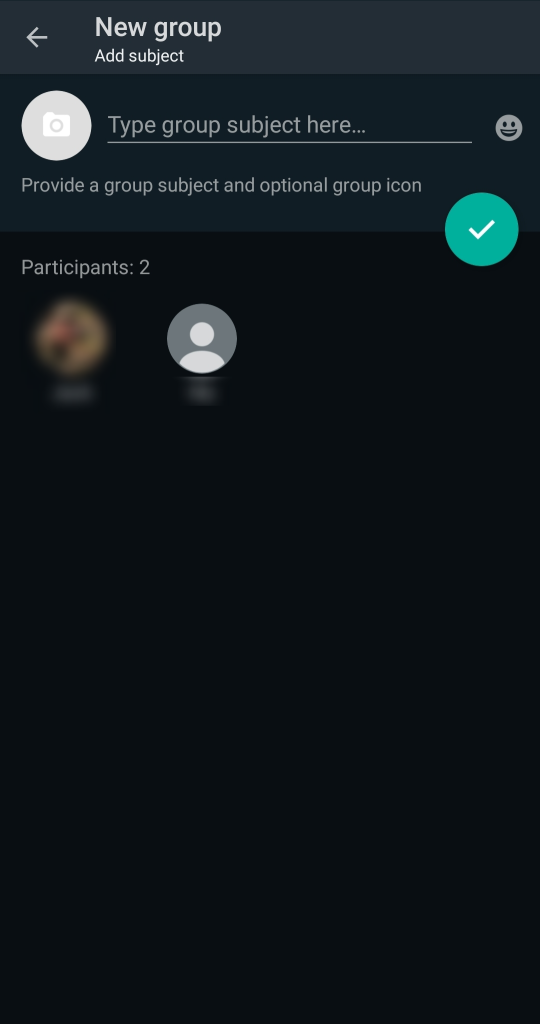
Eine Meldung mit der Meldung „Teilnehmer kann nicht hinzugefügt werden“ oder „Hinzufügen fehlgeschlagen“ wird angezeigt und verhindert, dass Sie mit dieser Person chatten. Wenn Sie diese Meldung sehen, können Sie nicht mit diesem Kontakt kommunizieren. Entweder haben sie Sie blockiert oder ihr Konto gelöscht.
Sie wurden wahrscheinlich blockiert, wenn Sie die Informationen oder den Online-Status des Kontakts nicht sehen und ihn nicht zu einer Gruppennachricht hinzufügen können. Der beste Weg, um sicherzustellen, dass Ihr Konto nicht gelöscht wurde, besteht darin, einen anderen Benutzer nach seinem Kontakt suchen zu lassen.
Leute, die dich auf WhatsApp blockieren
Wenn man bedenkt, wie viele Leute WhatsApp nutzen, kann es schwierig sein zu sagen, ob jemand Sie blockiert hat. Wie Sie sehen, geben viele Indikatoren Aufschluss darüber, ob eine Blockierung stattgefunden hat. Dies ist jedoch nie eine Garantie, da es auch andere Möglichkeiten gibt.









